ビジュアルコミュニケーションを作成する必要がある場合専門家や同僚向けのドキュメントであり、グラフィックデザインに気付いていなくても心配する必要はありません。デスクトップパブリッシングソフトウェアを使用すると、非常に美しく魅力的なドキュメントを作成できます。 Scribusは、幅広い機能を備えた強力なクロスプラットフォームデスクトップパブリッシングソフトウェアです。豊富なページレイアウト機能で特に有名です。画像、テキストをインポートでき、ほぼすべての画像形式をサポートしています。さらに、ScribusドキュメントをPDF形式に変換し、より簡単に配布できます。デフォルトでは、すべてのドキュメントが.sla形式で保存されます。
Ubuntu LinuxにScribusをインストールするには、ターミナルを開き、ターミナルで次のコマンドを入力します。
sudo apt-get scribusをインストール
さて、一度インストールしたら、すべての機能セットで実行するにはインストールが必要になります ゴーストスクリプト。 ghostscriptをインストールするには、ターミナルで次のコマンドを実行します。
sudo apt-get ghostscriptをインストールします
これで、Scribusのエキサイティングな機能をお楽しみください。からロードできます アプリケーション>グラフィックス> Scribus。起動時に、新しいドキュメントのページサイズ、ページマージン、ページ数などの設定を指定するように求められます。既存のサポートされているドキュメントを開くこともできます。

設定を指定して[OK]をクリックすると、新しいドキュメントが自動的にロードされます。

次に、最も一般的に使用されるオプションのいくつかを調べてみましょう。 ファイル メニューには、新しいドキュメントを作成したり、既存のドキュメントを開いたり、ドキュメントを保存したり、プリンタ設定を変更したりすることができるなど、さまざまな基本オプションがあります。
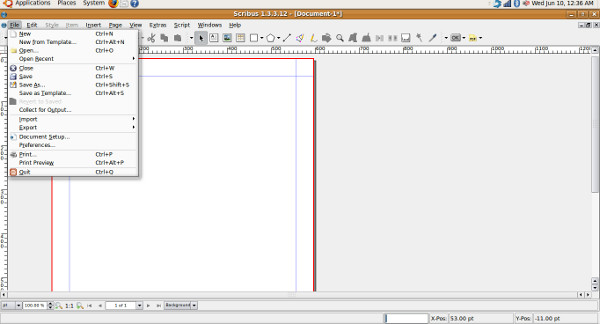
から はめ込み メニュー、画像、テキスト、図形、多角形、表などを挿入できます。


このドキュメントをPDFに変換するには、トップバーのPDFアイコンをクリックするだけです。

次に、PDFファイルの名前と場所を指定し、適切な設定を選択して、クリックします セーブ。その簡単。

膨大な数の便利なオプションと機能がありますが、いくつかの基本のみを取り上げました。楽しい!













コメント